Зміст
Цей посібник містить докладні інструкції про те, як можна БЕЗКОШТОВНО оновити комп'ютер з Windows 7 до Windows 10 навіть у 2020 році, не втративши при цьому свої файли (востаннє перевірено 28 січня 2020 року).
У зв'язку з тим, що компанія Microsoft припинила підтримку Windows 7 14 січня 2020 року, багато клієнтів запитують мене, що робити з їх комп'ютерами на Windows 7. Проста відповідь - комп'ютери на Windows 7 не перестануть працювати, але вони стануть більш вразливими до ризиків безпеки і вірусів, які можуть з'явитися в майбутньому. Так, так, ви можете користуватися своїм комп'ютером після 14 січня 2020 року, але ми радимо вам оновити його до Windows 10 дляБЕЗКОШТОВНО, скориставшись інструкцією нижче.
Як безкоштовно оновити/перейти з Windows 7 на Windows 10.
Крок 1: Створіть резервну копію файлів.
Перш за все, з міркувань обережності, створіть резервну копію ваших особистих файлів на зовнішньому носії інформації.* Якщо ви не знаєте, як створити резервну копію ваших файлів, дотримуйтесь інструкцій, наведених у цьому посібнику: Як створити резервну копію ваших особистих файлів.
Примітка: У наведеній нижче інструкції показано, як оновити комп'ютер з Windows 7 до Windows 10 без втрати особистих файлів, але ми рекомендуємо створити резервну копію файлів перед оновленням з міркувань безпеки (наприклад, на випадок, якщо оновлення до Windows 10 не вдасться).
Крок 2. Завантажте Windows 10 в ISO-файлі.
1. Перейдіть на сайт завантаження Windows 10.
2. Завантажте та збережіть Windows Інструмент для створення медіа (MCT) на вашому комп'ютері.

3. Після завершення завантаження запустіть Media Creation Tool ( MediaCreationTool.exe ).

4. прийняти ліцензійний договір.
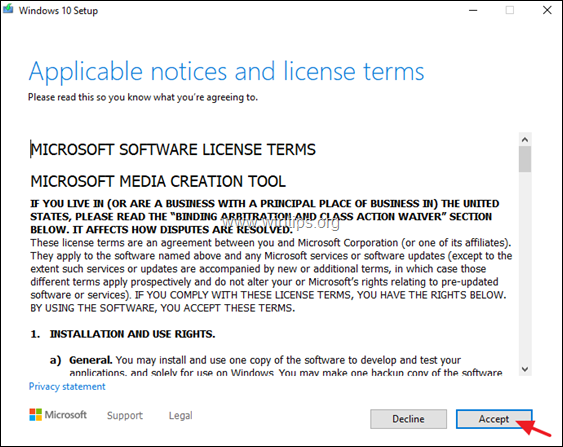
5. Обирайте Створення інсталяційного носія для іншого ПК та натисніть Далі .
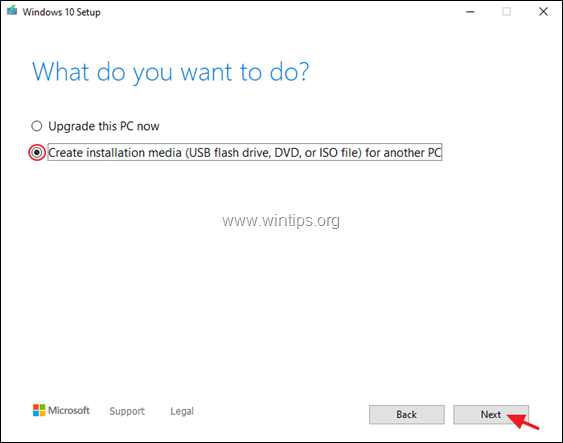
6. На наступному екрані оберіть Наступний. *
Нотатки:
1. тут не потрібно нічого змінювати, МКТ вже вибрала правильну версію та редакцію для поточного комп'ютера.
2. якщо ви хочете створити інсталяційний носій Windows 10 для ремонту іншого комп'ютера, зняти галочку " Використовуйте рекомендовані опції для даного ПК " і виберіть мову, версію та архітектуру Windows 10, яку потрібно завантажити.
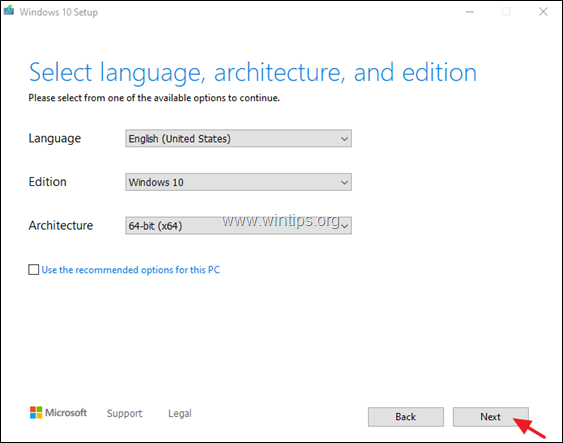
7. У розділі "Виберіть, який носій використовувати" оберіть ISO файл і натисніть Наступний.
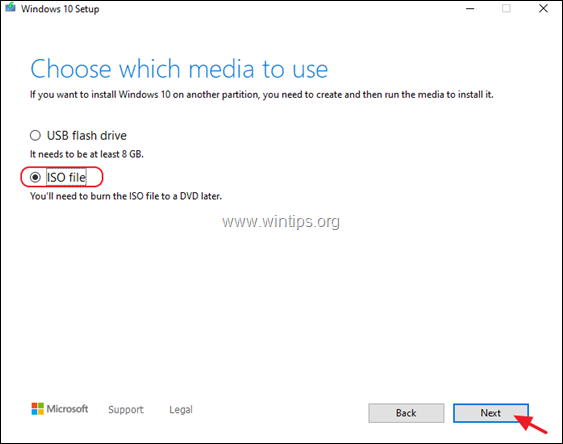
8. Виберіть місце для збереження файлу 'Windows.iso' і натисніть Зберегти.
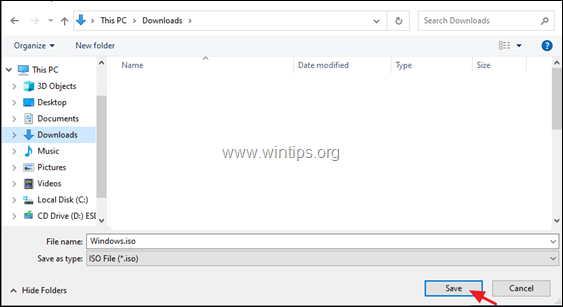
8. Тепер дочекайтеся завершення завантаження, після чого натисніть Фініш і переходимо до наступного кроку.
Крок 3. Завантажте та встановіть Virtual Clone Drive.
1. завантажити і встановлювати безкоштовне програмне забезпечення Віртуальний диск CloneDrive .
2. Після встановлення переходимо до наступного кроку.
Крок 4. Підготуйте комп'ютер до оновлення.
Щоб уникнути проблем під час оновлення Windows 10, перед початком процесу оновлення/відновлення Windows 10 виконайте наступні дії:
1. видалити будь-який антивірус не від Microsoft або програмне забезпечення для безпеки.
2. переконайтеся, що у вас достатньо місця на диску (не менше 30 ГБ).
3. запустіть Очищення диска і видаліть непотрібні файли, дотримуючись інструкцій, наведених у цьому посібнику: Як звільнити місце на диску за допомогою очищення диска.
4. від'єднати всі периферійні пристрої USB які вам не потрібні (особливо в ноутбуках відключіть також будь-яку зовнішню USB клавіатуру/мишку).
Крок 5. Оновлення комп'ютера до Windows 10 з файлу Windows.ISO.
1. Відкрийте Провідник Windows і перейдіть до папки, в яку ви зберегли файл "Windows.iso".
2. клацніть правою кнопкою миші на "Windows.ISO Файл зображення і виберіть Змонтувати (Віртуальний CloneDrive X:)
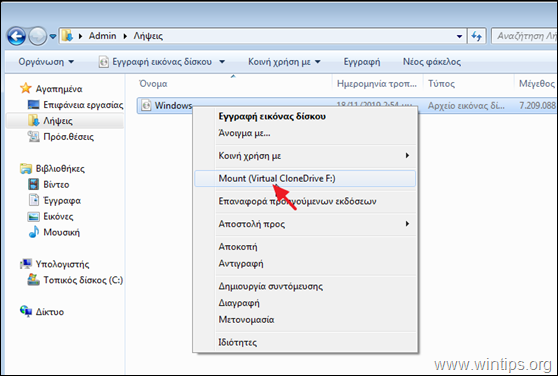
3. Тепер у провіднику знайдіть "змонтований" віртуальний диск і перегляньте його вміст.
4. Двічі клацніть на setup.exe щоб розпочати оновлення.
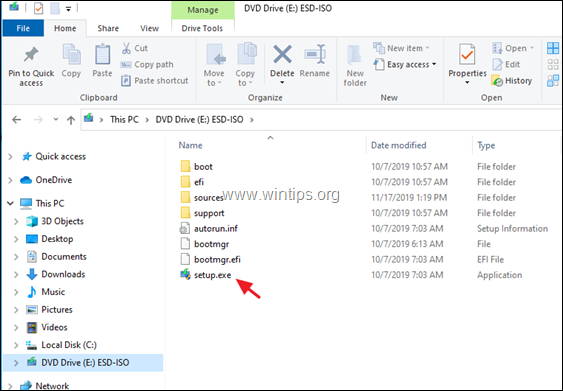
5. Преса Так на "Попередження UAC", а потім натисніть Далі для встановлення Windows 10.
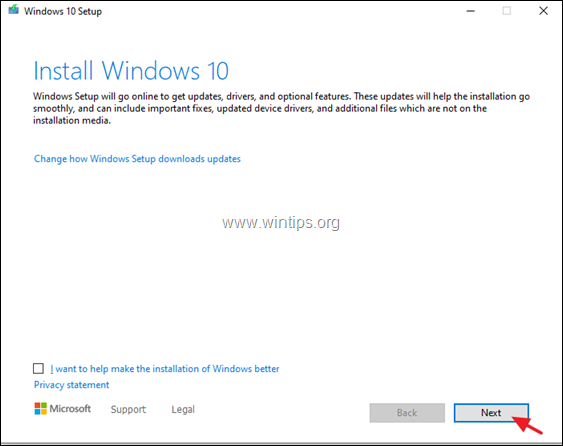
6. прийняти в "Урядовому кур'єрі". ліцензійні умови а потім наберіться терпіння, поки Windows перевірить наявність оновлень.
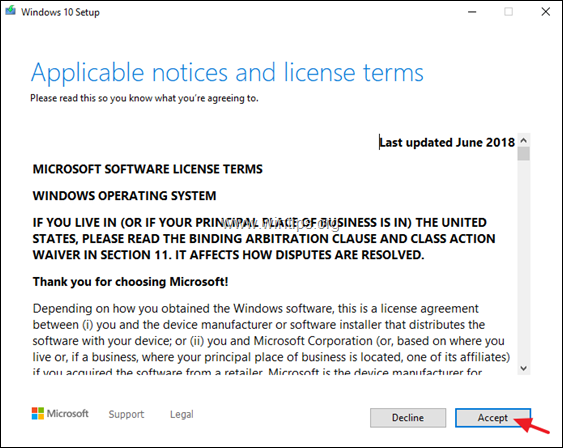
7. На екрані "Виберіть, що зберегти" виберіть Зберігати тільки особисті справи і натисніть Наступний.
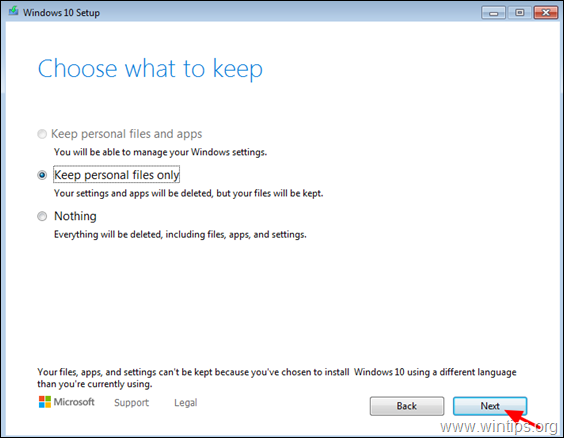
8. На екрані "Готовність до встановлення" переконайтеся, що Зберігайте особисті файли та додатки варіант - це обраний і натисніть Встановити.
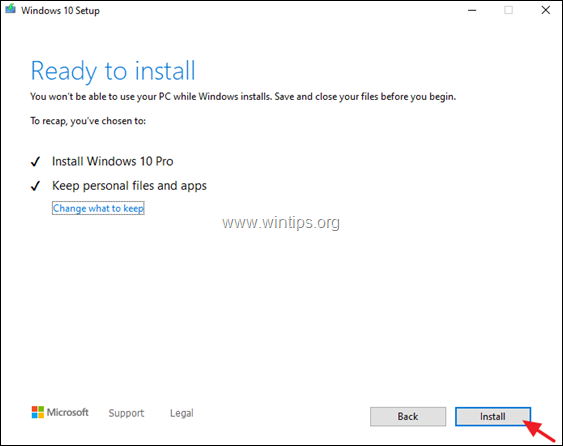
9. Нарешті, дочекайтеся завершення процесу оновлення Windows 10 *.
Ось і все! Дайте мені знати, якщо цей посібник допоміг вам, залишивши свій коментар про ваш досвід. Будь ласка, поставте лайк і поділіться цим посібником, щоб допомогти іншим.

Енді Девіс
Блог системного адміністратора про Windows





